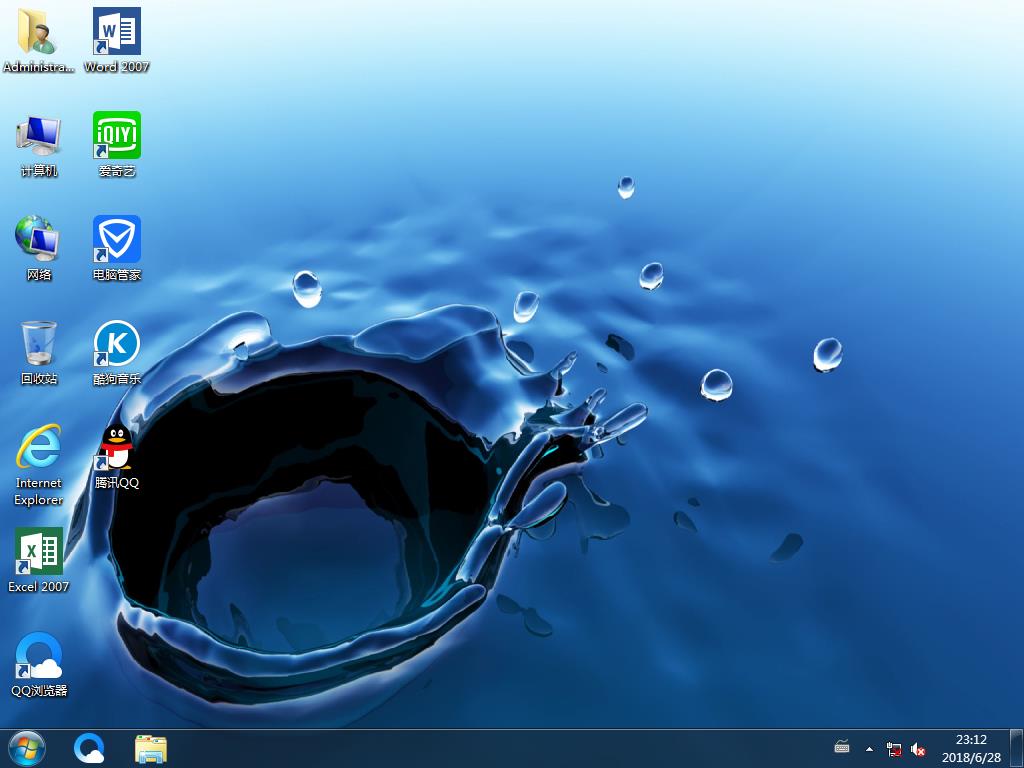Win8.1更新补丁后提示video dxgkrnl fatal error黑屏的解决方法图解
win8.1系统在更新了补丁之后黑屏,机箱内部可以听到吱吱的响声,同时在屏幕上还会提示一行英文:video dxgkrnl fatal error,到底是怎么回事呢?下面就和小编一探究竟
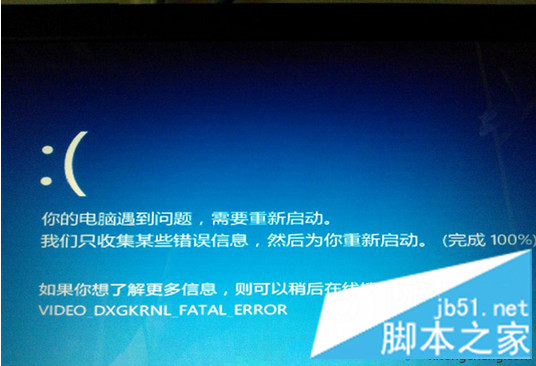
一、修复方法
1、建议卸载新装的驱动或者网卡和显卡驱动;
2、重启;
3、再次正常进入系统,去dell官方网站下载对应您机器和当前系统的驱动。
二、亦可以执行干净启动,来屏蔽一些第三方软件对系统的干扰,有助于您排查问题:
1、同时按Win键+R,输入msconfig,回车;
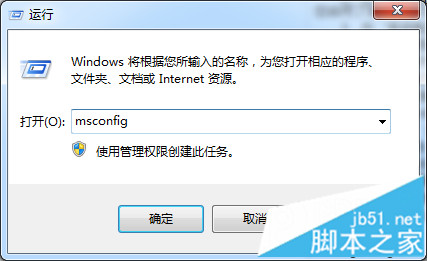
2、在“系统配置”对话框中的“服务”选项卡上,点按或单击选中“隐藏所有 Microsoft 服务”复选框,然后点按或单击“全部禁用”。(如果您启用了指纹识别功能,请不要关闭相关服务);
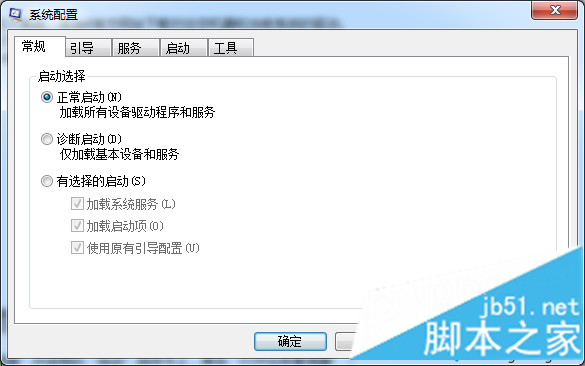
3、在“系统配置”对话框的“启动”选项卡上,单击“打开任务管理器”;
4、在任务管理器的“启动”选项卡上,针对每个启动项,选择启动项并单击“禁用”;
5、关闭“任务管理器”;
6、在“系统配置”对话框的“启动”选项卡上,单击“确定”,然后重新启动计算机。
三、以下是恢复为正常启动的步骤:
1、同时按Win键+R,输入msconfig,回车;
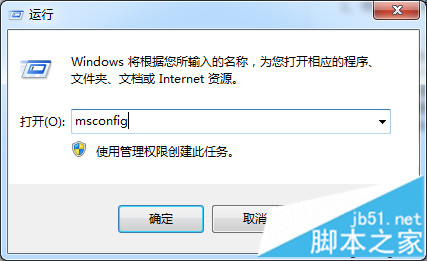
2、在“常规”选项卡上,点按或单击“正常启动”选项;
3、点按或单击“服务”选项卡并清除“隐藏所有 Microsoft 服务”旁的复选框,然后点按或单击“全部启用”;
4、接下来,点按或单击“启动”选项卡,然后点按或单击“打开任务管理器”;
5、在任务管理器中,启用所有的启动程序,然后点按或单击“确定”;
6、如果系统提示您重新启动计算机,请点按或单击“重新启动”。
以上就是win8.1更新补丁后黑屏显示video dxgkrnl fatal error的解决方法,一般情况下重装驱动就能解决问题,使用干净启动能够帮你进一步找出问题的原因。
谢谢大家的阅读,小编一定会再接再厉,也希望大家继续关注。
推荐系统
番茄花园 Windows 10 极速企业版 版本1903 2022年7月(32位) ISO镜像快速下载
语言:中文版系统大小:3.98GB系统类型:Win10番茄花园 Windows 10 32位极速企业版 v2022年7月 一、系统主要特点: 使用微软Win10正式发布的企业TLSB版制作; 安装过程全自动无人值守,无需输入序列号,全自动设置; 安装完成后使用Administrator账户直接登录系统,无需手动设置账号。 安装过程中自动激活
新萝卜家园电脑城专用系统 Windows10 x86 企业版 版本1507 2022年7月(32位) ISO镜像高速下载
语言:中文版系统大小:3.98GB系统类型:Win10新萝卜家园电脑城专用系统 Windows10 x86企业版 2022年7月 一、系统主要特点: 使用微软Win10正式发布的企业TLSB版制作; 安装过程全自动无人值守,无需输入序列号,全自动设置; 安装完成后使用Administrator账户直接登录系统,无需手动设置账号。 安装过程
笔记本&台式机专用系统 Windows10 企业版 版本1903 2022年7月(32位) ISO镜像快速下载
语言:中文版系统大小:3.98GB系统类型:Win10笔记本台式机专用系统 Windows 10 32位企业版 v2022年7月 一、系统主要特点: 使用微软Win10正式发布的企业TLSB版制作; 安装过程全自动无人值守,无需输入序列号,全自动设置; 安装完成后使用Administrator账户直接登录系统,无需手动设置账号。 安装过
笔记本&台式机专用系统 Windows10 企业版 版本1903 2022年7月(64位) 提供下载
语言:中文版系统大小:3.98GB系统类型:Win10笔记本台式机专用系统 Windows10 64专业版 v2022年7月 一、系统主要特点: 使用微软Win10正式发布的专业版制作; 安装过程全自动无人值守,无需输入序列号,全自动设置; 安装完成后使用Administrator账户直接登录系统,无需手动设置账号。 安装过程中自动
雨林木风 Windows10 x64 企业装机版 版本1903 2022年7月(64位) ISO镜像高速下载
语言:中文版系统大小:3.98GB系统类型:Win10新雨林木风 Windows10 x64 企业装机版 2022年7月 一、系统主要特点: 使用微软Win10正式发布的企业TLSB版制作; 安装过程全自动无人值守,无需输入序列号,全自动设置; 安装完成后使用Administrator账户直接登录系统,无需手动设置账号。 安装过程中自动激活
深度技术 Windows 10 x64 企业版 电脑城装机版 版本1903 2022年7月(64位) 高速下载
语言:中文版系统大小:3.98GB系统类型:Win10深度技术 Windows 10 x64 企业TLSB 电脑城装机版2022年7月 一、系统主要特点: 使用微软Win10正式发布的企业TLSB版制作; 安装过程全自动无人值守,无需输入序列号,全自动设置; 安装完成后使用Administrator账户直接登录系统,无需手动设置账号。 安装过程
电脑公司 装机专用系统Windows10 x64 企业版2022年7月(64位) ISO镜像高速下载
语言:中文版系统大小:3.98GB系统类型:Win10电脑公司 装机专用系统 Windows10 x64 企业TLSB版2022年7月一、系统主要特点: 使用微软Win10正式发布的企业TLSB版制作; 安装过程全自动无人值守,无需输入序列号,全自动设置; 安装完成后使用Administrator账户直接登录系统,无需手动设置账号。 安装过
新雨林木风 Windows10 x86 企业装机版2022年7月(32位) ISO镜像高速下载
语言:中文版系统大小:3.15GB系统类型:Win10新雨林木风 Windows10 x86 专业版 2022年7月 一、系统主要特点: 使用微软Win10正式发布的专业版制作; 安装过程全自动无人值守,无需输入序列号,全自动设置; 安装完成后使用Administrator账户直接登录系统,无需手动设置账号。 安装过程中自动激活系统,无
相关文章
- win8日历显示天气让锁屏页面也能看天气设置方法
- Win8/Win8.1屏幕截图一键归零或自动保存当前系统桌面
- win8怎么设置文件为只读系统属性具体步骤
- Ubuntu下IBUS五笔输入法怎么切换到拼音输入法?
- Win8常见故障与解决方法
- 怎么用U盘装win8系统 利用U极速u盘装GHOST Win8系统教程
- win8系统如何安装未签名驱动 windows8中arduino驱动安装方法
- Win8中如何在设备管理器中卸载某一设备具体该如何操作
- 快速将Win8系统分区隐藏起来让文件处于安全的环境
- U盘UEFI硬装WIN8.1 64位专业系统,是怎样练成的
- Win8系统使用键盘时出现键盘提示音请问如何关闭键盘提示音
- 东芝笔记本原装Win8系统换成Win7的具体步骤
- 官方确认!盗版Win7和Win8.1用户也能免费升级Win10
- Ubuntu14.04下ssh安装,基本操作及无密码登陆分享
热门系统
- 1华硕笔记本&台式机专用系统 GhostWin7 32位正式旗舰版2018年8月(32位)ISO镜像下载
- 2雨林木风 Ghost Win7 SP1 装机版 2020年4月(32位) 提供下载
- 3深度技术 Windows 10 x86 企业版 电脑城装机版2018年10月(32位) ISO镜像免费下载
- 4电脑公司 装机专用系统Windows10 x86喜迎国庆 企业版2020年10月(32位) ISO镜像快速下载
- 5深度技术 Windows 10 x86 企业版 六一节 电脑城装机版 版本1903 2022年6月(32位) ISO镜像免费下载
- 6深度技术 Windows 10 x64 企业版 电脑城装机版2021年1月(64位) 高速下载
- 7新萝卜家园电脑城专用系统 Windows10 x64 企业版2019年10月(64位) ISO镜像免费下载
- 8新萝卜家园 GhostWin7 SP1 最新电脑城极速装机版2018年8月(32位)ISO镜像下载
- 9电脑公司Ghost Win8.1 x32 精选纯净版2022年5月(免激活) ISO镜像高速下载
- 10新萝卜家园Ghost Win8.1 X32 最新纯净版2018年05(自动激活) ISO镜像免费下载
热门文章
- 1华为手环6pro有游泳功能吗-支持游泳模式吗
- 2重装上阵新赛季有哪些重型武器_重装上阵新赛季重型武器列表
- 3使用win7中本地搜索功能时四个技巧快速找到文件的操作方如何用win7的搜索功能法
- 4premiere怎么更改素材序列? premiere更改序列设置的方法
- 5天天酷跑布鲁与冰原狼仔哪一个好 布鲁好还是冰原狼仔好
- 6斐讯k1路由器刷Breed BootLoader(不死UBoot)教程
- 7路由器密码忘了怎么办 无线路由器登陆密码忘了解决方法【详解】
- 8战双帕弥什超频晶币极如何获得_战双帕弥什超频晶币极获得方法
- 9安全事件应急响应工具箱
- 10如何重装系统(安装系统)win7,本文教您如何迅速重装win7系统
常用系统
- 1电脑公司Ghost Win8.1 x32 精选纯净版2021年10月(免激活) ISO镜像高速下载
- 2电脑公司 Ghost Win7 x64 Sp1 装机万能版2018年7月(64位) ISO镜像快速下载
- 3新萝卜家园电脑城专用系统 Windows10 x86 企业版2021年10月(32位) ISO镜像高速下载
- 4电脑公司Ghost Win7 x64 Sp1装机万能版2020年8月(64位) ISO镜像免费下载
- 5新萝卜家园 GhostWin7 SP1 电脑城极速稳定版2019年1月(32位) 最新版ISO镜像下载
- 6深度技术 Ghost Win7 x64 Sp1 电脑城纯净版2022年5月(64位) ISO镜像高速下载
- 7深度技术Ghost Win8.1 x32位 特别纯净版2021年11月(免激活) ISO镜像高速下载
- 8电脑公司 GhostXpSp3 电脑城装机版 2019年12月 ISO镜像高速下载
- 9新萝卜家园 Ghost XP SP3系统 电脑城极速装机版 201810月 ISO镜像下载
- 10新萝卜家园 GhostWin7 SP1 电脑城极速稳定版2021年3月(32位) ISO镜像高速下载